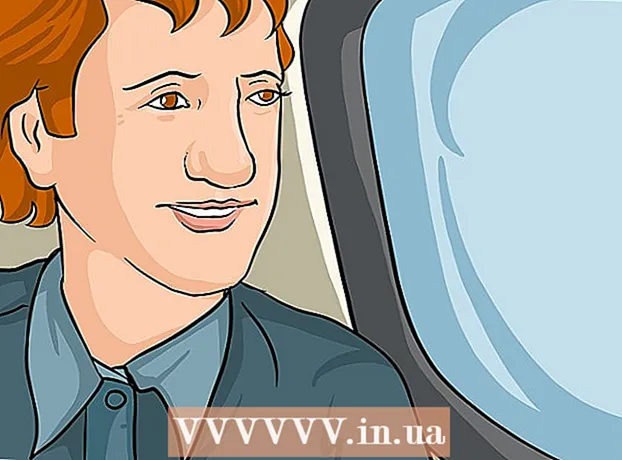Аутор:
Virginia Floyd
Датум Стварања:
12 Август 2021
Ажурирати Датум:
1 Јули 2024
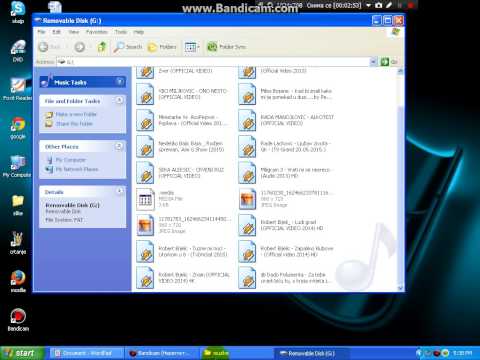
Садржај
- Кораци
- 1. део од 2: Коришћење обичног уређивача текста
- Део 2 од 2: Брисање листе помоћу функције Пронађи и замени
- Савјети
- Упозорења
Ако икада желите да одштампате листу песама из Виндовс Медиа Плаиер -а, превуците садржај библиотеке на листу за репродукцију, а затим отворите листу у Бележници. Након тога, документ се може претворити у обичан текст (погоднији формат од стандардног формата Виндовс Медиа) помоћу функције Мицрософт Ворд Финд анд Реплаце.
Кораци
1. део од 2: Коришћење обичног уређивача текста
 1 Отворите Виндовс Медиа Плаиер. Виндовс Медиа Плаиер стандардно је укључен у оперативни систем Виндовс.
1 Отворите Виндовс Медиа Плаиер. Виндовс Медиа Плаиер стандардно је укључен у оперативни систем Виндовс. - Унесите "ВМП" у оквир за претрагу на траци задатака да бисте пронашли Виндовс Медиа Плаиер.
 2 Кликните на картицу „Репродукција“ у горњем десном углу прозора, поред картица „Снимање“ и „Синхронизација“.
2 Кликните на картицу „Репродукција“ у горњем десном углу прозора, поред картица „Снимање“ и „Синхронизација“. 3 Кликните на „Музика“ на траци са опцијама на левој страни прозора.
3 Кликните на „Музика“ на траци са опцијама на левој страни прозора. 4 Притисните песму, а затим држите тастер Цтрл и притисните А.да бисте изабрали целу библиотеку.
4 Притисните песму, а затим држите тастер Цтрл и притисните А.да бисте изабрали целу библиотеку. 5 Кликните и превуците изабране песме на плочу за репродукцију да бисте библиотеку додали на нову листу за репродукцију.
5 Кликните и превуците изабране песме на плочу за репродукцију да бисте библиотеку додали на нову листу за репродукцију. 6 Кликните на опцију „Сачувај листу“ у горњем левом углу прозора листе песама. Од вас ће се тражити назив листе.
6 Кликните на опцију „Сачувај листу“ у горњем левом углу прозора листе песама. Од вас ће се тражити назив листе.  7 Унесите назив за листу песама. Када завршите притисните . Унеситеда сачувате листу. Појавиће се у одељку Листе песама у левом окну.
7 Унесите назив за листу песама. Када завршите притисните . Унеситеда сачувате листу. Појавиће се у одељку Листе песама у левом окну.  8 Кликните на опцију Плаилистс да бисте отворили фасциклу Плаилистс. Ваша листа ће такође бити овде.
8 Кликните на опцију Плаилистс да бисте отворили фасциклу Плаилистс. Ваша листа ће такође бити овде.  9 Десним тастером миша кликните на листу и изаберите Отвори локације датотека. Ово ће отворити фасциклу која садржи датотеку листе песама.
9 Десним тастером миша кликните на листу и изаберите Отвори локације датотека. Ово ће отворити фасциклу која садржи датотеку листе песама.  10 Отворите Нотепад. Бележница је стандардни уређивач текста који се налази у фасцикли Оффице Апплицатионс. Пронађите ову апликацију уписивањем бележнице у оквир за претрагу на траци задатака.
10 Отворите Нотепад. Бележница је стандардни уређивач текста који се налази у фасцикли Оффице Апплицатионс. Пронађите ову апликацију уписивањем бележнице у оквир за претрагу на траци задатака. - Или отворите мени Старт, кликните на Сви програми и пронађите фасциклу Додатна опрема која садржи Нотепад.
 11 Кликните и уклоните датотеку листе песама из њене фасцикле. Датотека се мора превући у интерфејс бележнице.
11 Кликните и уклоните датотеку листе песама из њене фасцикле. Датотека се мора превући у интерфејс бележнице. - Да бисте то урадили, поставите Нотепад на једну страну екрана, а фасциклу листе на другу.
 12 Превуците датотеку у Бележницу. Видећете дугачку колону текста која се појављује на екрану. Бележница чува песме у формату директоријума. То значи да ће ознаке песама изгледати отприлике овако: " одредишна фасцикла музика [име извођача] [албум] [назив песме]".
12 Превуците датотеку у Бележницу. Видећете дугачку колону текста која се појављује на екрану. Бележница чува песме у формату директоријума. То значи да ће ознаке песама изгледати отприлике овако: " одредишна фасцикла музика [име извођача] [албум] [назив песме]".  13 Сачувајте датотеку. Да бисте то урадили, кликните на дугме "Датотека" у левом углу Бележнице, изаберите опцију "Сачувај као", именујте датотеку и кликните на "У реду". Успешно сте сачували листу песама!
13 Сачувајте датотеку. Да бисте то урадили, кликните на дугме "Датотека" у левом углу Бележнице, изаберите опцију "Сачувај као", именујте датотеку и кликните на "У реду". Успешно сте сачували листу песама!
Део 2 од 2: Брисање листе помоћу функције Пронађи и замени
 1 Копирајте садржај Нотепада. Држите кључ Цтрл и притисните А.да бисте изабрали сав текст у Бележници, а затим притисните комбинацију Цтрл+Ц..
1 Копирајте садржај Нотепада. Држите кључ Цтрл и притисните А.да бисте изабрали сав текст у Бележници, а затим притисните комбинацију Цтрл+Ц..  2 Отворите нови документ Мицрософт Ворд. Ако немате Мицрософт Ворд на рачунару, преузмите бесплатну верзију из Гоогле докумената.
2 Отворите нови документ Мицрософт Ворд. Ако немате Мицрософт Ворд на рачунару, преузмите бесплатну верзију из Гоогле докумената. - У зависности од верзије програма Ворд, можда ћете морати да кликнете на опцију Нови документ да бисте отворили нови документ.
 3 Залепите садржај Бележнице у Ворд. Да бисте то урадили, притисните комбинацију тастера Цтрл+В..
3 Залепите садржај Бележнице у Ворд. Да бисте то урадили, притисните комбинацију тастера Цтрл+В..  4 Погледајте функцију Пронађи и замени. Да бисте активирали ову функцију, морате притиснути комбинацију Цтрл+Х.... Затим унесите текст који желите да пронађете у поље „Пронађи“, а заменски текст у поље „Замени“. Помоћу ове функције можете уклонити ХТМЛ ознаке са листе песама, што олакшава читање.
4 Погледајте функцију Пронађи и замени. Да бисте активирали ову функцију, морате притиснути комбинацију Цтрл+Х.... Затим унесите текст који желите да пронађете у поље „Пронађи“, а заменски текст у поље „Замени“. Помоћу ове функције можете уклонити ХТМЛ ознаке са листе песама, што олакшава читање.  5 Копирајте медијске ознаке и одредишну фасциклу. Да бисте то урадили, изаберите ознаку "медиа срц =" .. "на почетку ретка, а затим је копирајте притиском на Цтрл+Ц.... Текст мора бити изабран до имена извођача, укључујући „“.
5 Копирајте медијске ознаке и одредишну фасциклу. Да бисте то урадили, изаберите ознаку "медиа срц =" .. "на почетку ретка, а затим је копирајте притиском на Цтрл+Ц.... Текст мора бити изабран до имена извођача, укључујући „“.  6 Покрените функцију Финд анд Реплаце. Уверите се да је курсор на почетку документа, тако да функција проналажења и замене преузме цео документ.
6 Покрените функцију Финд анд Реплаце. Уверите се да је курсор на почетку документа, тако да функција проналажења и замене преузме цео документ.  7 Залепите медијску ознаку у оквир Пронађи. Оставите празно поље у пољу Замени са.
7 Залепите медијску ознаку у оквир Пронађи. Оставите празно поље у пољу Замени са.  8 Кликните на „Замени све“. Ако Ворд тражи дозволу за претраживање од почетка документа, кликните на Да.
8 Кликните на „Замени све“. Ако Ворд тражи дозволу за претраживање од почетка документа, кликните на Да. - Ако се одељци са музиком налазе у различитим фасциклама, мораћете да поновите овај поступак неколико пута.
 9 Уклоните ознаке датотека. Ознаке датотека укључују мп3, .мп4, .вав и још много тога. Налазе се на крају линије. Уклоните их тако што ћете копирати текст ". [Тип датотеке]" /> "на крају реда и залепити га у поље Пронађи. У поље Замени са унесите размак.
9 Уклоните ознаке датотека. Ознаке датотека укључују мп3, .мп4, .вав и још много тога. Налазе се на крају линије. Уклоните их тако што ћете копирати текст ". [Тип датотеке]" /> "на крају реда и залепити га у поље Пронађи. У поље Замени са унесите размак. - Ако су датотеке у различитим форматима, мораћете да поновите овај поступак неколико пута.
- Такође би требало да замените сепаратор "" двоструким размаком да бисте имена извођача, албуме и наслове песама одвојили у засебне колоне.
 10 Уклоните ХТМЛ текст на почетку и на крају листе. На почетку пасуса и испред имена првог извођача биће низ ХТМЛ ознака. Исте ознаке ће бити на самом крају. Означите их и притисните Избриши... Ово би требало да буде последњи део текста.
10 Уклоните ХТМЛ текст на почетку и на крају листе. На почетку пасуса и испред имена првог извођача биће низ ХТМЛ ознака. Исте ознаке ће бити на самом крају. Означите их и притисните Избриши... Ово би требало да буде последњи део текста.  11 Прегледајте листу. Листа песама се сада може штампати у читљивом формату!
11 Прегледајте листу. Листа песама се сада може штампати у читљивом формату!
Савјети
- Након што залепите листу у МС Ворд, изаберите опцију Без размака при врху прозора да бисте је компримовали у уреднији формат.
Упозорења
- Не заборавите да сачувате своју листу када завршите!